راهنمای کامل ریکاوری بیت لاکر، چطور درایو قفل شده با بیت لاکر را بازیابی کنیم؟

یادداشت ویراستار: این مطلب، در اسفند 1399 توسط کارشناسان سرور و شبکه فالنیک، بررسی و تایید شده است.
در این مقاله میخواهیم درباره چگونگی ریکاور کردن BitLocker key ها از AD DS صحبت کنیم. با فالنیک همراه باشید. برای دریافت خدمات تعمیر pc یا تعمیر لپ تاپ روی لینک کلیک کنید.
سازمانها میتوانند از اطلاعات ریکاوری بیت لاکر که درActive Directory Domain Services – AD DS ذخیره شده استفاده کنند تا به دیتای محافظت شده بیت لاکر دسترسی یابند. توصیه میشود هنگام پیاده سازی بیت لاکر، مدل بازیابی برای بیت لاکر ایجاد کنید.
در این مقاله فرض میکنیم شما چگونگی تنظیمات AD DS برای اینکه به صورت اتوماتیک از اطلاعات ریکاوری بیت لاکر، بکاپ گرفته شود، و چه نوع اطلاعات ریکاوری در AD DS ذخیره میشود، میدانید. برای آشنایی با بیت لاکر ویندوز مقاله “بیت لاکر bitlocker چیست” را مطالعه کنید.
ریکاوری بیت لاکر چیست؟
ریکاوری بیت لاکر فرآیندی است که وقتی نمیتوانید درایو را به صورت نرمال آنلاک کنید، با آن میتوانید دسترسی به درایو محافظت شده بیت لاکر را بازیابی کنید. برای این کار سناریوهای زیر را دارید:
- کاربر میتواند از پسورد ریکاوری استفاده کند. اگر سازمان شما به کاربران اجازه پرینت گرفتن یا ذخیره کردن پسوردهای ریکاوری را دهد، میتوانید پسورد ریکاوری 48 رقمی که پرینت گرفتهاید یا روی فلش ذخیره کردهاید یا در اکانت مایکروسافت خود ذخیره کردهاید (این حالت فقط در PC ممکن است و در دامین امکانپذیر نیست)، را تایپ کنید.
- فرد مسئول ریکاوری دیتا میتواند از اعتبارات خودش برای آنلاک کردن درایو استفاده کند. اگر درایو، درایو سیستم عاملی باشد، درایو باید به عنوان درایو دیتا به کامپیوتر دیگری مانت شود. سپس اقدام به آنلاک کردن کنید.
- ادمین دامین از طریق AD DS به پسورد ریکاوری دسترسی دارد و از آن برای آنلاک کردن درایو استفاده میکند. پیشنهاد میشود پسوردها را در AD DS ذخیره کنید. این کار را به عنوان راهکاری برای ریکاوری بیت لاکر در مواقع لزوم در نظر گیرید. این روش ریکاوری را باید در تنظیمات BitLocker Group Policy فعال کرده باشید. این فعال سازی به ترتیب زیر است:
گزینه Choose how BitLocker-protected operating system drives can be recovered را که در Local Group Policy Editor و در مسیر زیر است انتخاب کنید:
Computer Configuration\Administrative Templates\Windows Components\BitLocker Drive Encryption\Operating System Drives
دلایلی که بیت لاکر وارد حالت ریکاوری میشود
بعضی مواقع وقتی بخواهیم درایو سیستم عاملی شروع به کار کند، بیت لاکر وارد حالت ریکاوری میشود. در ادامه مواردی که باعث میشوند بیت لاکر وارد حالت ریکاوری شود توضیح داده میشود:
- روی PC یا روی دستگاههایی مانند تبلت و موبایل که از BitLocker Drive Encryption استفاده میکنند، وقتی حملهای تشخیص داده شود دستگاه به صورت اتومات ریبوت میشود و به حالت ریکاوری بیت لاکر وارد میشود.
- در دستگاهی که TPM 1.2 دارد، تغییر در بایوس یا بوت فریمور دستگاه باعث ریکاوری بیت لاکر میشود. دستگاههایی که TPM 2.0 دارند، به تغییر فریمور بوت اهمیتی نمیدهند و به آن به دید تهدید امنیتی نگاه نمیکنند. در این حالت ریکاوری بیت لاکر را شروع نمیکنند چون OS Boot Loader بدون تغییر و دستکاری باقی مانده است.
- داشتن درایو CD یا DVD قبل از هارد درایو در ترتیب بوت بایوس، و وارد یا خارج کردن CD یا DVD
- Fail شدن بوت از درایو شبکه قبل از بوت از هارد درایو
- قطع و وصل کردن کامپیوترهای پورتابل. بسته به تولید کننده کامپیوتر و بایوس، این کار یکی از معیارهایی است که برای تایید اعتبار وضعیت سیستم و آنلاک کردن بیت لاکر در نظر گرفته میشود.
- تغییرات در جدول پارتیشن NTFS روی دیسک شامل ایجاد و حذف و تغییر سایز در پارتیشن اولیه.
- وارد کردن PIN نادرست به دفعات زیاد به شکلی که منطق anti-hammering در TPM فعال شود. بدین ترتیب سختی و هزینه هک روی PIN را با قبول نکردن PIN های وارد شده و اجازه وارد کردن آن در فواصل زمانی معین بالا میبرد.
- خاموش کردن پشتیبانی از خواندن دستگاه USB در محیط pre-boot از فریمور UEFI یا بایوس وقتی از کلیدهای مبتنی بر USB به جای TPM استفاده میکنید.
- خاموش کردن، غیرفعال کردن، deactivate کردن یا Clear کردن TPM
- آپگرید کردن اجزای اولیه و مهم استارتاپ مانند آپگرید فریمور UEFI یا بایوس باعث برخی تغییرات در آیتمهای مربوط به بوت میشود.
- فراموش کردن PIN وقتی احراز هویت PIN فعال باشد.
- آپدیت فریمور ROM
- آپدیت فریمور TPM
- افزودن و حذف سخا افزار، مثلا افزودن کارت جدید به کامپیوتر مثل کارتهای PCMIA wireless.
- حذف، افزودن یا خالی شدن کامل باتری کامپیوتر پورتابل
- تغییرات در master boot record دیسک
- تغییرات در boot manager دیسک
- مخفی کردن TPM از سیستم عامل. برخی تنظیمات بایوس یا UEFI میتواند باعث جلوگیری از در نظر گرفتن TPM در سیستم عامل شود. با مخفی شدن TPM کار secure startup در UEFI و BIOS غیرفعال میشود و TPM نمیتواند به کامندهای برنامهها پاسخ دهد.
- استفاده از کیبورد متفاوت که PIN را به درستی وارد نمیکند. یا مپ کیبورد کسی با مپ کیبورد محیط Pre Boot سازگار نباشد.
- تغییر در PCR هایی که توسط TPM استفاده میشود.
- انتقال درایو محافظت شده بیت لاکر به کامپیوتر جدید
- آپگرید مادربورد به مادربورد جدید با TPM جدید
- گم شدن USB که حاوی کلید استارتاپ است. (وقتی احراز هویت startup key فعال شده باشد.)
- Fail شدن TPM self-test
- تغییر مقدارusage authorization value در storage root key در TPM به مقدار غیر صفر. فرآیند مقداردهی اولیه BitLocker TPM مقدار usage authorization value را روی صفر تعیین میکند.
- غیرفعال کردن code integrity check یا فعال کردن test signing on Windows Boot Manager (Bootmgr)
- فشردن کلید F8 یا F10 طی پروسه بوت
- افزودن و حذف کردن کارتهای add-in مانند کارت شبکه یا ویدئو، یا آپگرید فریمور کارتهای add-in
- استفاده از BIOS hot key در پروسه بوت برای تغییر boot order به چیزی غیر از هارد درایو.
بعد از اینکه ریکاوری بیت لاکر مقدار دهی اولیه (initiated) شد، کاربران میتوانند از پسورد ریکاوری برای آنلاک کردن دسترسی به دیتای رمزگذاری شده استفاده کنند. به دو روش self recovery و recovery password retrieval توجه کنید. در ادامه به بازیابی پسورد ریکاوری با این دو روش توجه کنید.
Self recovery در بیت لاکر چیست؟
برخی مواقع، کاربران پسورد ریکاوری را در USB ذخیره میکنند یا از آن پرینت میگیرند. بدین ترتیب میتوانند self-recovery انجام دهند. توصیه میشود سازمانها پالیسی خود را در این زمینه مشخص کنند.
اگر Self Recovering شامل استفاده از پسورد یا کلید ریکاوری ذخیره شده روی USB باشد، کاربران نباید آن را در محلی که PC قرار دارد نگه دارند. مخصوصا در مسافرتها آنها را در یک کیف نگذارید چون ممکن است کاربر غیرمجازی به پی سی دسترسی یابد.

بازیابی پسورد ریکاوری – recovery password retrieval
اگر کاربر پسورد ریکاوری را در فلش یا روی کاغذ ندارد، باید به صورت آنلاین پسورد ریکاوری را بازیابی کند. اگر PC عضوی از دامین است پسورد ریکاوری میتواند در AD DS ذخیره شود. این کار به صورت پیش فرض انجام نمیشود. قبل از اینکه بیت لاکر روی PC فعال شود، باید پیکربندی مناسب در تنظیمات گروپ پالیسی انجام دهید. تنظیمات BitLocker Group Policy را در Local Group Policy Editor یا Group Policy Management Console – GPMC انجام دهید.
اگر روش احراز هویت انجام نشود یا قابل استفاده نباشد باید تنظیمات پالیسی را به ترتیب زیر انجام دهید تا دسترسی به درایو محافظت شده بیت لاکر را بازیابی کنید:
- انتخاب کنید چگونه درایو سیستم عامل که توسط بیت لاکر محافظت شده را ریکاور کنید.
- انتخاب کنید چگونه درایوهای ثابت را که توسط بیت لاکر محافظت شده را ریکاور کنید.
- انتخاب کنید چگونه درایوهای Removale را که توسط بیت لاکر محافظت شده را ریکاور کنید.
در هر یک از این پالیسی ها، Save BitLocker recovery information to Active Directory Domain Services را انتخاب کنید و سپس تعیین کنید کدام اطلاعات ریکاوری در ADDS ذخیره شود.
اگر میخواهید از اینکه کاربران بیت لاکر را فعال کنند جلوگیری کنید مگر آنکه کامپیوتر به دامین وصل باشد، و همچنین از اطلاعات ریکاوری بیت لاکر در AD DS بکاپ تهیه شود، گزینه Do not enable BitLocker until recovery information is stored in AD DS را تیک بزنید .
اگر کامپیوتر عضو ورک گروپ باشد، کاربر باید پسورد ریکاوری بیت لاکر را در اکانت مایکروسافت خود ذخیره کند.
BitLocker Recovery Password Viewer در ابزار Active Directory Users and Computers به ادمین های دامین امکان دیدن پسوردهای ریکاوری بیت لاکر را در اکتیودایرکتوری میدهند. استفاده از چک لیست زیر میتواند شما را در ایجاد فرآیند ریکاوری خودتان برای بازیابی پسورد ریکاوری یاری دهد. برای تحویل پسورد به کاربر به این چک لیست دقت کنید:
- ثبت اسم کامپیوتر کاربران: از نام کامپیوتر کاربر استفاده کنید تا پسوردهای ریکاوری در AD DS را مکان یابی کنید. اگر کاربر نام کامپیوترش را نمیداند، از او بخواهید کلمه اول برچسب درایو در رابط کاربری BitLocker Drive Encryption Password Entry را بخواند.
- مشخص کردن هویت کاربر: مشخص کنید کسی که پسورد ریکاوری را میخواهد کاربر مجاز آن کامپیوتر است. ممکن است حتی بخواهید مشخص کنید کامپیوتر با نام کاربر واقعا به آن کاربر تعلق دارد یا نه.
- پسورد ریکاوری را در AD DS مکان یابی کنید: آبجکت Computer با نام همسان را در AD DS قرار دهید. نامهای آبجکت های Computer در AD DS global catalog لیست میشوند. شما حتی اگر multi-domain forest هم داشته باشید باید بتوانید آبجکت را مکان یابی کنید.
- تحقیق درباره علت بروز ریکاوری: مثلا بدافزار یا آلودگی کامپیوتر توسط rootkit و …
- تحویل پسورد به کاربر
- ریست کردن بیت لاکر: بعد از مشخص کردن علت ریکاوری، بیت لاکر را ریست کنید تا در هر بار استارتاپ ریکاوری نشود. این کار را از طریق گزینه Manage BitLocker انجام دهید. با راست کلیک روی درایو رمزگذاری شده این گزینه را میبینید.
استفاده از Recovery Key برای آنلاک کردن درایو
در مواقعی که پسورد آنلاک کردن را فراموش کردهاید یا به هر دلیلی به درایو رمزگذاری شده دسترسی ندارید، برای شکستن قفل درایو بیت لاکر از کلید ریکاوری استفاده میکنیم.
برای استفاده از خدمات و تعمیر لپ تاپ خود روی لینک بزنید.
برای این کار به ترتیب زیر عمل کنید:
1- روی درایو رمزگذاری شده در پنجره file explorer راست کلیک کنید و گزینه Unlock Drive را بزنید.
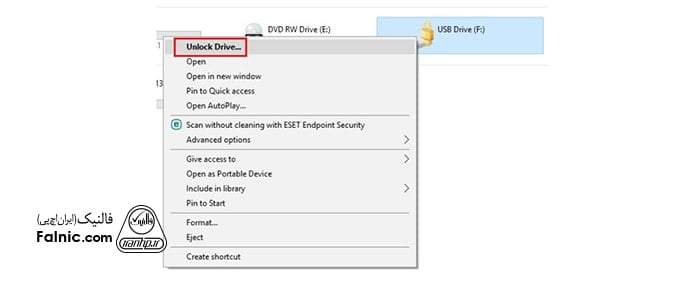
2- روی گزینه More options کلیک کنید.
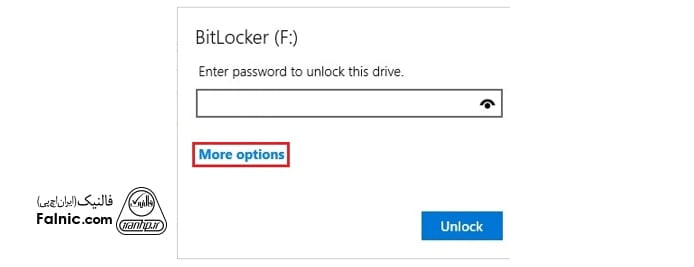
3- گزینه Automatically unlock on this PC را تیک بزنید و Enter recovery key را بزنید.
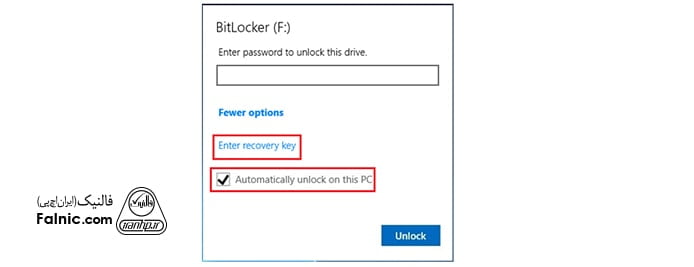
4- کلید ریکاوری را وارد کرده و Unlock را بزنید.

5- میبینید که درایو آنلاک شد.
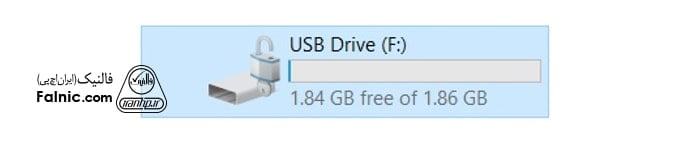
سوال متداول
چگونه درایو قفل شده با بیت لاکر را بدون داشتن رمز عبور و حذف شدن کد ریکاوری باز کنیم؟
در این حالت، بهترین راه حل برای باز کردن درایو قفل شده استفاده از کلید بازیابی بیتلاکر است که معمولا ویندوز پیشنهاد میکند آنرا روی یک حافظه فلش ذخیرهسازی کنید. اگر کلید بازیابی را ذخیره کردهاید، میتوانید با استفاده از آن درایو را باز کنید.
اگر کلید بازیابی را ذخیره نکردهاید، میتوانید با استفاده از اطلاعات نرمافزارهای بازیابی فایل، این اطلاعات را بازیابی کنید. برخی از نرمافزارهای بازیابی فایل قادر به بازیابی فایلها از درایو قفل شده با BitLocker باشند.
روش دیگر نصب یک توزیع لینوکسی یا ویندوز روی درایوی به غیر از درایو اصلی است یا بوت سیستم از طریق فلشی است که قابلیت بوت و اجرای سیستم عامل را دارد. در برخی موارد امکان دسترسی به اطلاعات به این روش وجود دارد.
در صورتی که هیچ کدام از راهحلهای فوق کارآمد نبودند، با بخش پشتیبانی Microsoft تماس بگیرید که البته در بیشتر موارد شما را به فرمهای پرسش و پاسخ هدایت میکنند تا مشکل را در آن فرمها مطرح کنید تا متخصصان فعال در آن فرمها پاسخی ارائه دهند.
نحوه بازیابی پارتیشن های فرمت شده و درایوها:
اگر اطلاعات درایورها و دادههای مهم در پارتیشنهای فرمت شده دارید و تنها ویندوز تغییر کرده است، میتوانید از نرمافزارهای بازیابی داده استفاده کنید تا اطلاعات را بازیابی کنید. برخی از نرمافزارهای بازیابی دادهها به شرح زیر هستند:
EaseUS Data Recovery Wizard: این نرمافزار قابلیت بازیابی قدرتمندی دارد که به شما کمک میکند اطلاعات را از پارتیشنهای فرمت شده، درایوهای USB، کارتهای حافظه و سایر وسایل ذخیرهسازی بازیابی کنید.
Recuva: این نرمافزار رایگان و کارآمد میتواند اطلاعات را از پارتیشنهای فرمت شده، درایوهای USB، کارتهای حافظه و سایر وسایل ذخیرهسازی بازیابی کند.
Stellar Data Recovery: نرمافزار کارآمد دیگری است که در زمینه بازیابی اطلاعات از پارتیشنهای فرمت شده مورد استفاده قرار میگیرد.
در هر صورت، مهم است که در هنگام بازیابی دادهها، نرمافزار را بر روی یک درایو جداگانه نصب کنید و دادهها را بر روی درایو دیگری ذخیره کنید تا اطلاعاتتان از دست نرود. همچنین، بهتر است از فرمت کردن یا نوشتن دادههای جدید بر روی پارتیشنها خودداری کنید تا در فرآیند بازیابی اطلاعات به درستی بازگردند.
خلاصه این مقاله
این مقاله به چگونگی بازیابی کلیدهای BitLocker از Active Directory Domain Services (AD DS) میپردازد. بازیابی BitLocker فرآیندی است که در صورت عدم امکان باز کردن عادی درایوهای رمزگذاریشده، دسترسی به آنها را بازیابی میکند. در سازمانها، توصیه میشود اطلاعات ریکاوری BitLocker در AD DS ذخیره شود. برای فعالسازی این قابلیت، باید تنظیمات Group Policy مناسب را اعمال کرد. در مسیر Computer ConfigurationAdministrative TemplatesWindows ComponentsBitLocker Drive EncryptionOperating System Drives، گزینه "Save BitLocker recovery information to Active Directory Domain Services" را فعال کنید. برای اطمینان از ذخیرهسازی پیش از فعالسازی BitLocker، میتوانید گزینه "Do not enable BitLocker until recovery information is stored in AD DS" را نیز تیک بزنید. ادمینهای دامین میتوانند با استفاده از "BitLocker Recovery Password Viewer" در Active Directory Users and Computers، پسوردهای ریکاوری را مشاهده کنند. فرآیند بازیابی توسط ادمین شامل ثبت نام کامپیوتر کاربر، شناسایی هویت او، مکانیابی پسورد در AD DS، تحقیق درباره علت بروز ریکاوری و تحویل پسورد به کاربر است. پس از بازیابی، باید BitLocker را ریست کرد. کاربران نیز در صورت دسترسی به کلید ریکاوری ۴۸ رقمی (ذخیره شده روی فلش، پرینت شده یا در اکانت مایکروسافت)، میتوانند با راست کلیک روی درایو رمزگذاری شده، انتخاب "Unlock Drive" و سپس "Enter recovery key"، درایو را آنلاک کنند. در صورت عدم دسترسی به کلید، نرمافزارهای بازیابی اطلاعات یا تماس با پشتیبانی مایکروسافت از دیگر گزینهها هستند.









سلام پسورد گذاشتم برای فلش با بیت لاکر، حالا کار نمیکنه، و ریکاوری کی هم دارم متاسفانه اونم کار نمیکنه، سریال فلش درخواستی هم داخل فایل نوت که داده مطابقت داره، تغییر زبان و خاموش و روشن کپس لاک هم انجام دادم، چرا ریکاوری کی کار نمیکنه و چکار میتونم بکنم؟
درود بر شما.
اگر بیتلاکر پسورد و ریکاوریکی را قبول نمیکند، ممکن است فایل رمزگذاری آسیب دیده یا فلش مشکل سختافزاری داشته باشد. فلش را روی سیستم دیگری امتحان کنید. از دستور manage-bde -unlock در Command Prompt استفاده کنید و ریکاوریکی را وارد کنید. اگر باز نشد، احتمال خراب شدن فلش یا رمزگذاری ناقص وجود دارد. نرمافزارهایی مانند M3 BitLocker Recovery یا Hasleo BitLocker Data Recovery ممکن است اطلاعات را بازیابی کنند. اگر اطلاعات خیلی مهم است، بهتر است به مراکز تخصصی بازیابی داده مراجعه کنید.
سلام اگر پسورد دارین با این نرم افزار میشه بازیابی کرد M3 Bitlocker Recovery
درود بر شما
رضا عزیز، بله درسته
سلام،خواهش می کنم به سوالم جواب بدید من چند روز پیش کمپیوترم را به شرکت دادم ویندوز بدل کنه اونا قبل از اینکه بیت بلاکرها از بین ببرن ویندوز عوض کردن بعدش هم فرمت کردن پارتشن هارا حالا چه کار کنم دوباره اطلاعات درایورها بیاد با کدام نرم افزار می تونم اطلاعات داخل پارتشن هارا بیارم مدل لپتاپم دل 500
درود بر شما
فروزان عزیز،
پاسخ سوال شما به محتوا اضافه شد.
من میخواهم درایو قفل شده با بیتلاکر را باز کنم ولی رمز من یادم رفته و کد رکاوری بیتلاکر هم حذف شده و خیلی خیلی خیلی اطلاعات مهم توی درایو هست نباید یکی از آنها هم حذف بشه حالا چکار کنیم؟
محمد پارسا عزیز،
پاسخ شما به محتوا اضافه شد.
سلام و درود لطفا این سوال منو دقیق پاسخ بدید بینهایت مهمه برام: من چند وقت پیش روی درایو دی هاردم رو پی سی با بیت لاکر قفل گذاشتم یه بار در حالی که درایو دی رو آنلاک کرده بودم و باز بود سیستمو ری استارت کردم ولی به دلیل یه سری مشکلات ویندوز دیگه بالا نیومد هرکاری کردم اینطور که صفحه اولو میاورد و بوق اولو میزد ولی استارتینگ ویندوز نمیومد و من مجبور شدم ویندوز نصب کنم حالا موقع نصب از من ریکاوری کی میخاد که ندارم فقط پسوورد دارم .چیکار کنم فقط میگم موقع ری استارت که دیگه بالا نیومد درایو آنلاک بود.منتظر پاسخم
درود بر شما
سامان عزیز، در بیت لاکر ویندوز فقط با داشتن ریکاوری کی امکان برگشت اطلاعات وجود دارد. حتما هنگام فعال کردن بیت لاکر برای درایو سیستم خود ریکاوری کی که خود بیت لاکر میدهد را در جای امن دیگری ذخیره کنید تا در چنین مواقعی اطلاعات خود را از دست ندهید
با استفاده از برنامه bitlocker یکی از درایوهامو قفل کردم قبل عوض کردن ویندوز قفلو باز کردم و ویندوزو عوض کردم الان روی همه ی عکسای اون درایو علامت قفل روشه ، روش کلیک میکنم احتیاجی به رمز نداره اما عکسم باز میکنه یه صفحه سفید میاره و عکسو نشون نمیده
سلام و درود
قفل رو فقط روی پارتیشن باز کردید. باید قفل ساب فولدرها رو هم باز میکردید.
سلام. لب تاب من با برنامه بیت لاکر قفل بوده و سپس فرمت گردیده توسط شرکت. با کدوم نرم افزار میتوانم عکس های را بازیابی کنم؟ لپتاپ لنوو مدل p330. آخه بردم شرکت گفتند امکان بازگشت نداره. خیلی ناراحت شدم. تشکر از شما.
سلام و درود
برنامه easeus data recovery رو امتحان کنید.